如何录制视频软件手机苹果 怎样在苹果手机上录制屏幕视频 iOS11版本中的操作方法
日期: 来源:小麦安卓网
如何录制视频软件手机苹果,一直是许多苹果手机用户关注的问题,而在iOS11版本中,苹果为我们提供了一种简单而方便的方法来录制屏幕视频。通过这个功能,我们可以轻松地记录下手机屏幕的操作过程,或者制作精彩的游戏攻略视频。无论是分享技巧还是展示操作步骤,这个功能都能帮助我们达到预期的效果。接下来让我们一起来了解一下在iOS11版本中,如何使用这个录制屏幕视频的功能吧。
怎样在苹果手机上录制屏幕视频 iOS11版本中的操作方法
方法如下:
1.由于屏幕录制功能是被集成在控制中心里的,而在默认情况下。又是未添加到控制中心里,所以需要去手动添加。首先请依次进入「设置-控制中心」,如图所示。
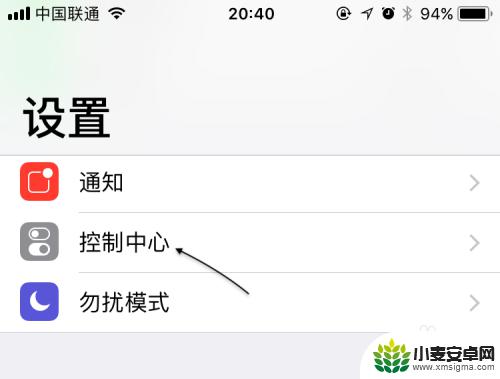
2.随后在控制中心设置列表中,找到「Screen Recording」选项,由于是测试版,也许后期正式应该会叫做屏幕录制。然后不回到控制中即可,如图所示。
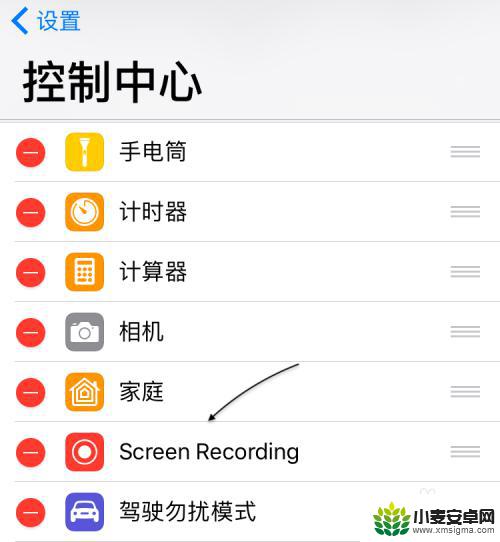
3.接下来呼出控制中心,然后便可以看到屏幕录制按钮了,如图所示。
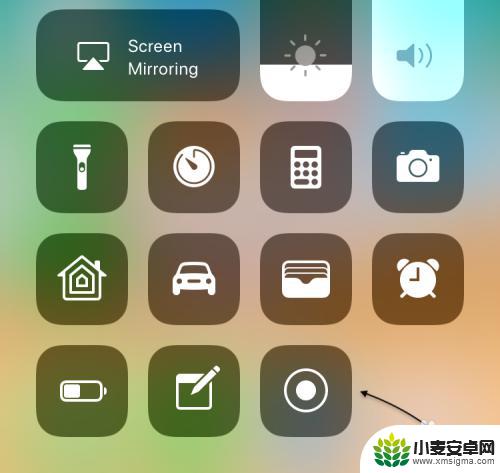
4.可以直接点击屏幕录制按钮开始,当然也可以通过 3D Touch 重力按压得到更多的选项,即可以同时打开手机的话筒进行录制。比如你想录制一个一边操作一边讲解的视频,这个功能就显得非常有用了。
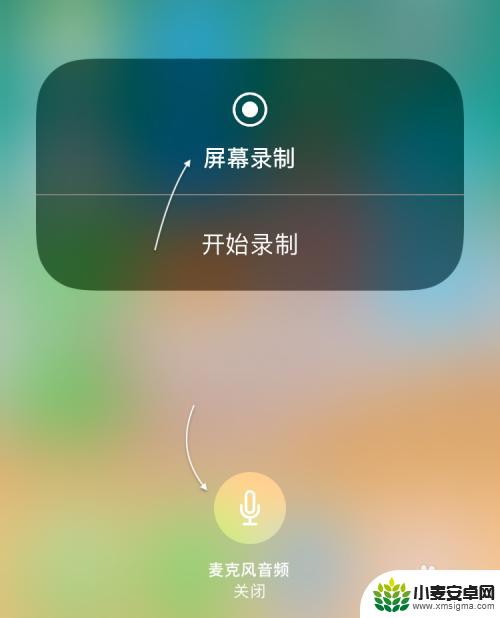
5.随后会看到屏幕顶部有蓝色的录制状态显示,如下图所示。
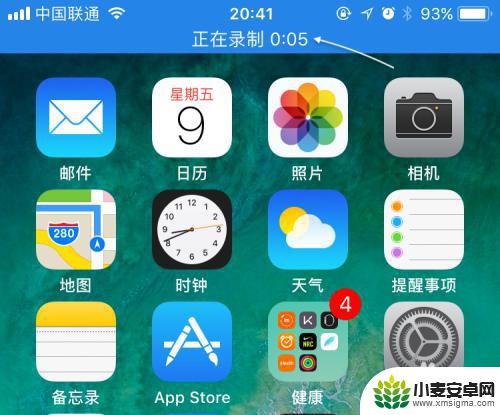
6.如果想要停止录制屏幕视频的话,点击它或是再次点击控制中心里的录制按钮,再点击「停止」按钮即可。
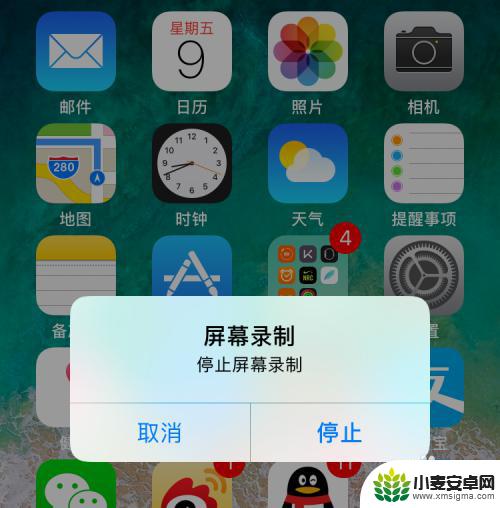
7.随后在屏幕上会提示刚刚录制的视频已经保存到系统相册中,如图所示。
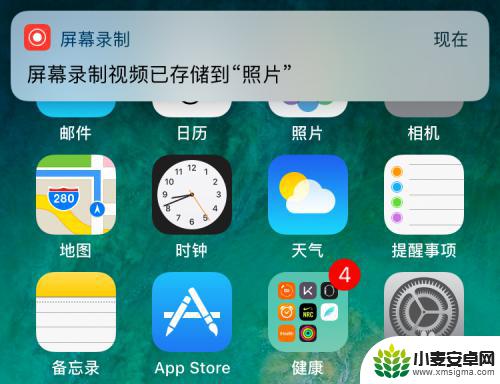
8.打开相册后,可以找到刚刚录制的视频。
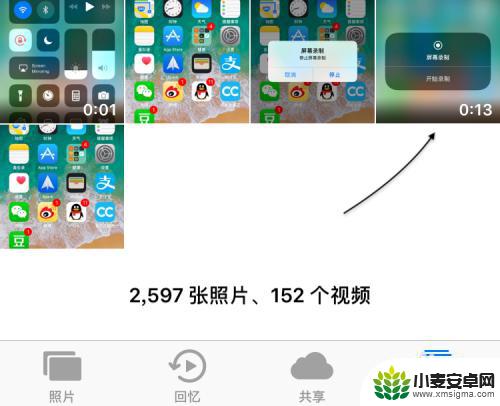
以上就是录制视频软件手机苹果的全部内容,有需要的用户可以根据小编的步骤进行操作,希望能对大家有所帮助。












